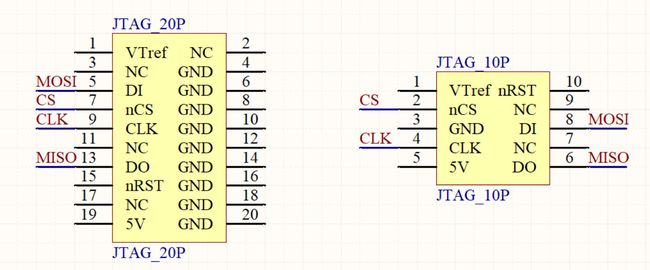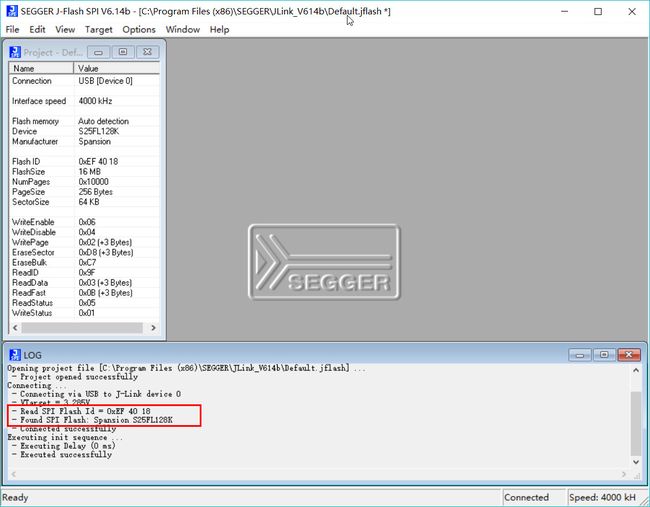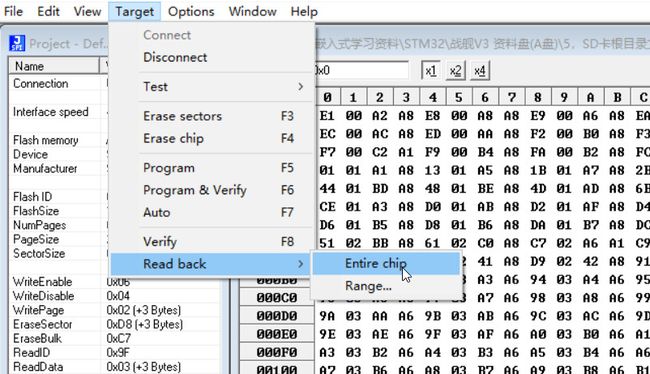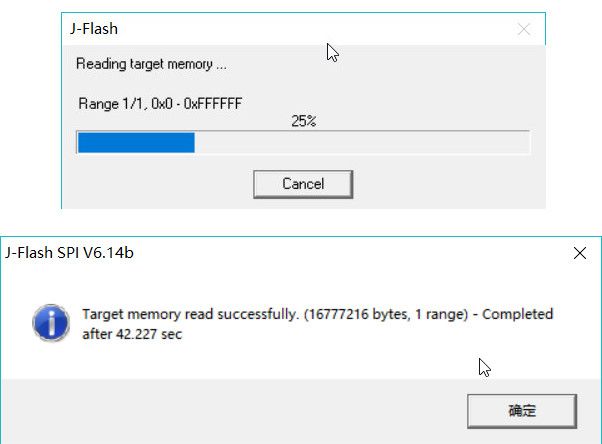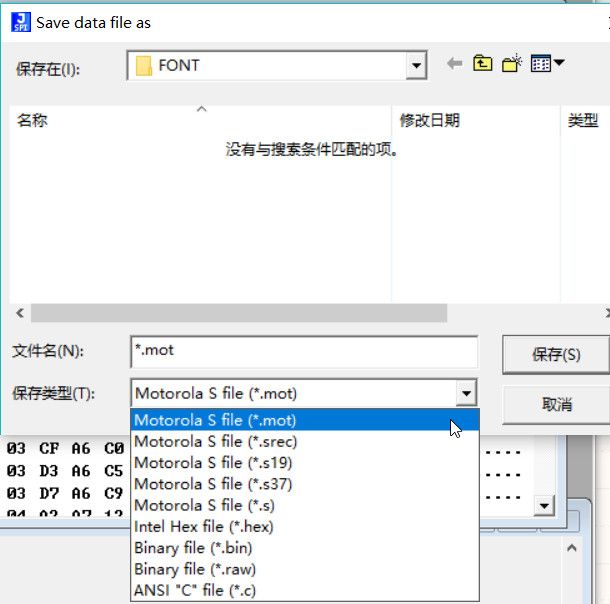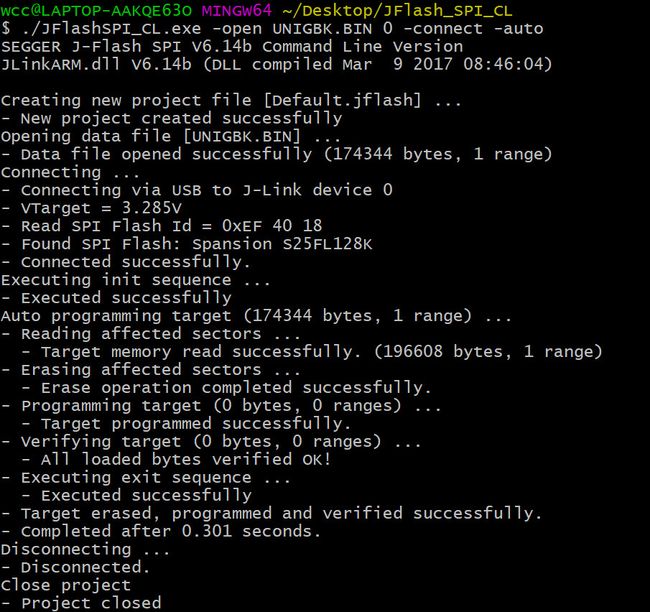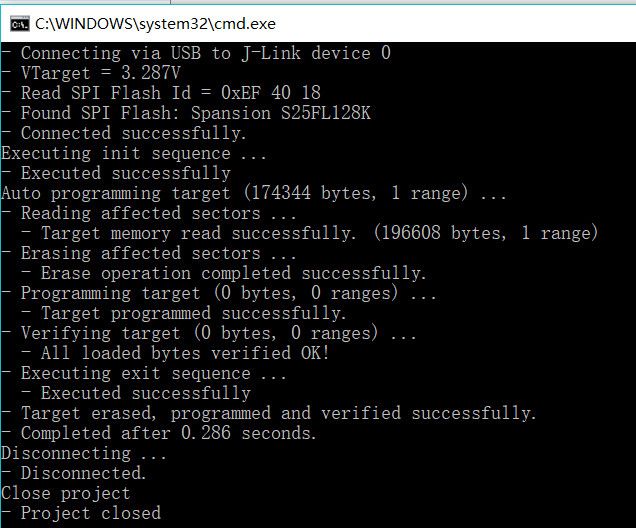Jlink使用技巧之烧写SPI Flash存储芯片
文章目录
- 前言
- 准备
- 硬件连接
- 1.打开
- 2.连接SPI Flash芯片
- 3.打开程序文件
- 4.下载
- 5.程序文件的读取
- 6.程序文件的保存
- 7.命令行工具的使用
- 支持的芯片列表
- 速度说明
- 参考资料:
- JLink软件的下载
前言
大多数玩单片机的人都知道Jlink可以烧写Hex文件,作为ARM仿真调试器,但是知道能烧写SPI Flash的人应该不多,本篇文章将介绍如何使用JLink来烧写或者读取SPI Flash存储器,JLink软件包含的工具中,有一个是JFlashSPI工具,这就是一个烧写和读取SPI存储器的工具了。
准备
- 要烧写程序或读取程序的的Flash芯片:SPI协议的Flash都可以,如W25Q128。
- JFlashSPI软件工具:在Jlink系列软件的安装目录下
- JLink V9仿真器
- 要烧写的文件:如GBK字库文件,UNIGBK.BIN
硬件连接
Jlink内部集成了SPI协议,部分接口是作为SPI复用功能的,具体硬件连接,如下图所示:
对于20P的标准JTAG接口
| 引脚编号 | 名称 | 输入输出 | 和SPI Flash的连接 |
|---|---|---|---|
| 5 | DI | 输入 | 连接SPI Flash的MOSI引脚 |
| 7 | nCS | 输出 | 连接SPI Flash的CS引脚 |
| 9 | CLK | 输出 | 连接SPI Flash的CLK引脚 |
| 13 | DO | 输出 | 连接SPI Flash的MISO引脚 |
对于10P的JTAG接口
| 引脚编号 | 名称 | 输入输出 | 和SPI Flash的连接 |
|---|---|---|---|
| 2 | nCS | 输出 | 连接SPI Flash的CS引脚 |
| 4 | CLK | 输出 | 连接SPI Flash的CLK引脚 |
| 6 | DO | 输出 | 连接SPI Flash的MISO引脚 |
| 8 | DI | 输入 | 连接SPI Flash的MOSI引脚 |
这里要注意的一点,正版的Jlink仿真器1脚是输入引脚,是外部提供参考电平的,但由于现在大部分的JLink仿真器都是学习(dao)版的,1脚不是输入,而是3.3v的输出,所以可以直接用这个管教来给SPI Flash供电。
1.打开
有两个工具,一个是JFlashSPI.exe是图形化工具,一个JFlashSPI_CL.exe是命令行操作,这里重点介绍图形化工具JFlashSPI,打开Jlink软件的安装目录,双击打开JFlashSPI,界面和之前介绍的JFlash差不太多。
2.连接SPI Flash芯片
点击Target->Connect,如果连接成功的话,会在底部输出连接信息,会显示Flash芯片的型号,生产厂家,Flash ID等等信息。
就像我这个Flash芯片,丝印明明写的华邦Winbond W25Q128,这里读取的却是飞索Spansion S25FL128K,难道是盗版芯片?
3.打开程序文件
点击File->Open data file,打开要烧写的字库文件,支持多种格式的文件,由于是选择的Bin文件,没有起始地址,所以手动输入烧写的起始地址,这里填写0就可以了。关于烧写文件的格式说明,可以查看之前的一篇文章:BIN、HEX、AXF、ELF文件格式有什么区别
4.下载
点击Target->Auto下载程序到Flash芯片内。
下载完成后,会在底部窗口显示下载成功的信息,可以看出烧写速度还是比较快的,170KB的字库文件,用时不到1秒钟。
5.程序文件的读取
和读写单片机程序一样,也是支持读取SPI Flash芯片程序的,为了尊重他人的劳动成果,这里的介绍仅供学习使用,不可用于商业破解目的。
可以看出,和下载相比,读写速度明显要慢得多,因为是读取的整个16M的存储区,所以时间会相对长一些。
6.程序文件的保存
程序文件读取完成后,可选择将文件保存到本地目录,保存格式可根据需要选择。
7.命令行工具的使用
JFlashSPI_CL.exe是JFlashSPI的命令行工具,通过输入命令实现读写Flash,这里简单介绍一下烧写功能。
在终端运行:./JFlashSPI_CL.exe
可看到一些帮助信息,主要是指令的说明:
可以看到-connect连接,-open打开烧写文件,-auto烧写,如果是烧写,这3个命令就够了,首先把要烧写的文件复制到JFlashSPI_CL.exe同级目录,输入指令:
./JFlashSPI_CL.exe -open UNIGBK.BIN 0 -connect -auto
可以看到,烧写成功
为了方便快捷,我们可以将以上命令写成一个批处理命令,直接双击运行即可,
新建download.bat文件,并以记事本方式打开,输入以下内容
JFlashSPI_CL.exe -open UNIGBK.BIN 0 -connect -auto
echo 程序烧写完成!
pause
然后将这个bat文件和要烧写的字库文件放到一个文件夹下。双击直接运行就可以直接烧写,是不是方便了许多呢?
支持的芯片列表
支持的Flash芯片多达百种,如Atmel的AT25系列,国产兆易的GD25Q系列等等,基本上常见的SPI协议Flash芯片都支持,具体的芯片列表可查看SEGGER官方网址:List of supported SPI flashes
速度说明
对于不同型号的Flash芯片,Jlink烧写器最大的写入速度也不同,具体可参考:
| Flash device | Programming speed1 | Flash device | Programming speed1 |
|---|---|---|---|
| ISSI IS25LP128 | 500 KB/s | Micron N25Q128A | 270 KB/s |
| ISSI IS25LD040 | 100 KB/s | Micron M25P10 | 160 KB/s |
| ISSI IS25LQ080 | 340 KB/s | Micron M25PX16 | 230 KB/s |
| ISSI IS25CD010 | 100 KB/s | Micron M45PE10 | 230 KB/s |
| ISSI IS25CQ032 | 190 KB/s | Micron M25PE4 | 215 KB/s |
| Macronix MX25L3235E | 285 KB/s | Spansion S25FL128 | 410 KB/s |
| Macronix MX66L1G45G | 430 KB/s | Spansion S25FL116K | 265 KB/s |
| Macronix MX66L51235F | 315 KB/s | Winbond W25Q128FV | 340 KB/s |
参考资料:
J-Flash SPI
JLink软件的下载
JLink_Windows_V614b软件下载链接:JLink_Windows_V614b.exe
Jlink使用技巧系列文章:
- Jlink使用技巧之合并烧写文件
- Jlink使用技巧之烧写SPI Flash存储芯片
- Jlink使用技巧之虚拟串口功能
- Jlink使用技巧之读取STM32内部的程序
- Jlink使用技巧之单独下载HEX文件到单片机
- Jlink使用技巧之J-Scope虚拟示波器功能
欢迎大家关注我的个人博客
或微信扫码关注我的公众号
![]()